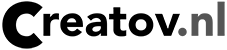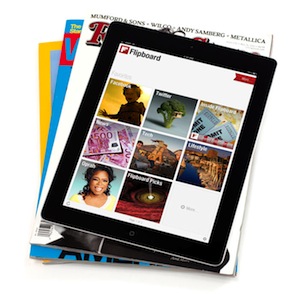
Nieuws constructie: Twitter lists en Flipboard
Hoe hou je nu al die updates op Twitter bij? Dat is niet echt handig te doen. Er zijn wel manieren om het goed te doen. Hier mijn methode waarbij ik gebruik maak van Twitter lists en Flipboard (een applicatie voor de iPad of de iPhone). Om je te helpen heb ik ook een aantal interessante lijsten samengesteld.
Wat is een Twitter list?
Een Twitter list is een verzameling van Twitter-accounts. Je kan het als alternatieve Twitter Timelines zien. Ze komen niet in je gewone Timeline terecht, tenzij je ze ook gewoon volgt. Dat is dus handig, want ik hoef niet per sé alles in de gewone tijdlijn te volgen. Het geeft me zo meer focus op wat ik echt wil zien.
Mijn Twitter lists
Ik heb een aantal Twitter lists samengesteld (en die blijven groeien) op basis van mijn eigen interesses. Daarnaast volg ik een paar lijsten die anderen hebben samengesteld. Mijn lijsten van dit moment:
- Bible » nieuws over de Bijbel, inspirerende updates, Bible apps, etc.
- Christianity » over de kerk, christelijk geloof, voorgangers, inspiratie, onderzoeken, denkers…
- Nieuws » nieuws uit binnen en buitenland, Engels, Nederlands, Duits…
- iOS/OSX/Apple/Mac » een lijst voor de Apple freaks over Mac, iPad, iPhone, iOS, OS X, en nog meer
- Social Networking » smaakmakers en nieuwsmakers in de Sociale Netwerken, apps en companies
- Tech & Design » meer technisch voor ontwikkelaars, ontwerpers, mooie dingen, gave dingen
- WordPress » alles over WordPress, tips, nieuws, plugins, ontwikkelaars, nieuws, en nog meer
Twitter lists in Flipboard
Een uitstekende manier om nieuws bij te houden is met Flipboard. Deze applicatie vertaald de links direct naar de betreffende artikelen. Daarmee heb je jouw persoonlijke, interactieve magazine die ingericht is naar jouw smaak.
Stap 1. Flipboard installeren / opstarten
Als je Flipboard nog niet heb geïnstalleerd, doe dat dan direct. De applicatie is gratis te verkrijgen in iTunes App store »
Stap 2. Twitter account
In Flipboard moet je al je sociale media accounts toevoegen, wel zo handig. Dat is én handig om je info binnen te halen, maar ook handig om direct te kunnen delen vanuit Flipboard.
Stap 3. Sectie toevoegen
Als je je Twitter account heb toegevoegd kan je eenvoudig je lijsten toevoegen. Klik op “Meer >”, vervolgens op “Accounts”, selecteer je Twitter account.
Kies hier “Jouw lijsten” als je zelf lijsten hebt, of klik op “Gevolgde lijsten” als je bijvoorbeeld mijn lijsten volgt en klik op het + teken. Nu geeft de lijst een eigen sectie in Flipboard en kan je zo mooi alle updates volgen
PS: als een account teveel update of te weinig interessant is naar je smaak, dan kan je in Flipboard een individueel account uitzetten, zodat je meer en meer een lijst krijgt die precies geeft wat je hebben wilt.
Succes ermee!
Waardeer je dit artikel? Overweeg een kleine donatie. Voor een volgend kopje koffie tijdens het schrijven bijvoorbeeld.
PS: zie je een schrijfvoutje? Mail me ff!
[yarpp]